Wie wähle ich alle arbeitsblätter in excel aus?
Wenn Sie in Excel alle Blätter einer Arbeitsmappe auswählen möchten, gibt es zwei schnelle und einfache Möglichkeiten, dies zu tun. Und in diesem Tutorial lernen wir beide Methoden im Detail kennen.
Verwenden Sie Umschalt+Maus, um alle Blätter auszuwählen.
- Aktivieren Sie das erste Blatt in der Arbeitsmappe.
- Drücken Sie die UMSCHALTTASTE.
- Halten Sie die UMSCHALTTASTE gedrückt und bewegen Sie den Mauszeiger über das letzte Blatt der Arbeitsmappe.
- Klicken Sie auf das letzte Blatt, um alle Blätter auszuwählen.
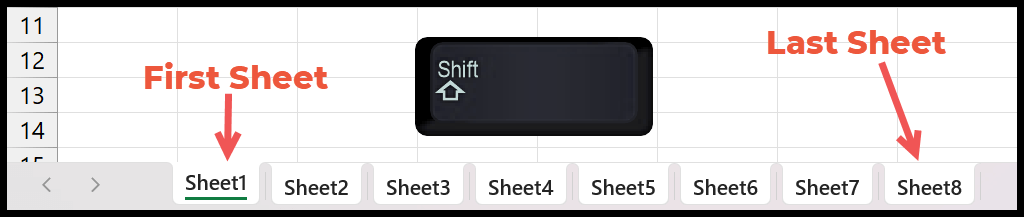
Und sobald Sie auf die Registerkarte des letzten Blatts klicken, werden alle Blätter zwischen dem ersten und dem letzten ausgewählt.
Verwenden Sie die Option „Alle Blätter auswählen“.
Jetzt gibt es in Excel auch die Möglichkeit, alle Blätter auszuwählen. Wenn Sie also mit der rechten Maustaste auf eine der Blattregisterkarten klicken, lautet die Option „Alle Blätter auswählen“.
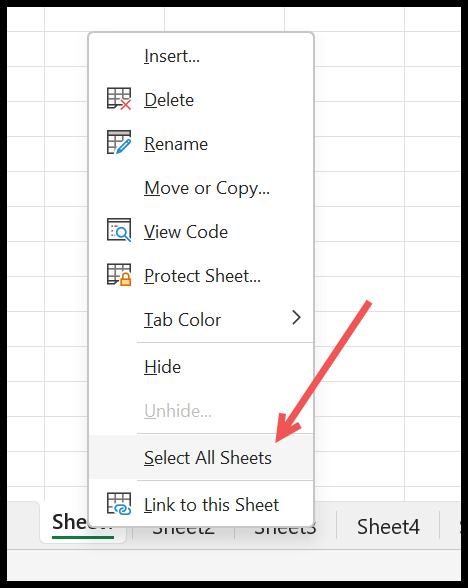
Und wenn Sie auf die Option klicken, werden alle Blätter, die Sie in der aktuellen Arbeitsmappe haben, auf einmal ausgewählt.
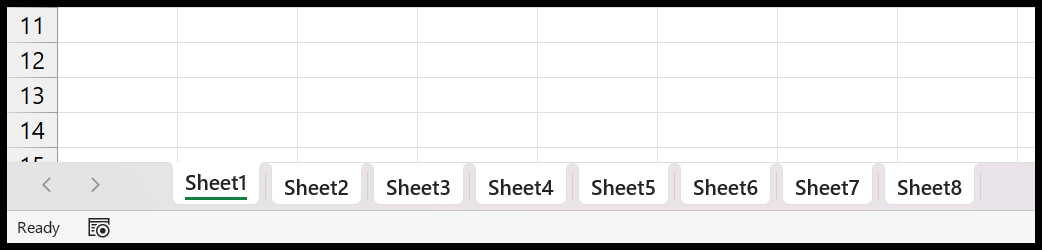
VBA-Code
Und Sie können auch VBA-Code verwenden, um alle Blätter in der aktuellen Arbeitsmappe auszuwählen. Gehen Sie zur Registerkarte „Entwickler“ > Visual Basic > Modul einfügen > Code einfügen.
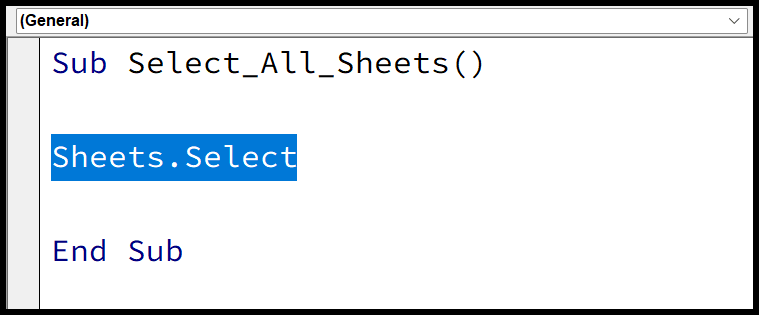
Sub Select_All_Sheets() Sheets.Select End Sub